„Amazon“ siūlo platų tėvų kontrolės asortimentą, kuris padės jums prižiūrėti turinį ir laiką, per kurį jūsų vaikas turi prieigą prie visų nuostabių dalykų, kuriuos jie gali padaryti su „Alexa“. Paprastai tėvų kontrolė gali būti varginanti nustatant ir redaguojant, tačiau „Amazon“ tai padarė kuo neskausmingiau įtraukdami vaiko „FreeTime“ profilio sukūrimą į „Echo Dot Kids Edition“ pradinę versiją sąranka. Kaip pakeisti nustatymus, nors viskas bus nustatyta? Mes norime parodyti, kaip nustatyti ir naudoti „FreeTime Unlimited“ „Echo Dot Kids Edition“ ar kitame „Amazon Echo“ įrenginyje.
Šiame vadove naudojami produktai
- Tik vaikams: „Amazon Echo Dot Kids Edition“ (3-ioji karta) (35 USD „Amazon“)
- Tėvų ramybė: „Amazon FreeTime Unlimited“ (3–10 USD per mėnesį „Amazon“)
Kaip pasiekti „Amazon Parent Dashboard for FreeTime / Kids +“
PASTABA: „Amazon“ neseniai pakeitė „FreeTime“ ir „FreeTime Unlimited“ paslaugos pavadinimą į „Amazon Kids“ ir „Amazon Kids +“. Mes abu čia vartojame pakaitomis, nes abu terminus vis dar galima rasti kai kuriose „Amazon“ rinkodaros medžiagose.
„FreeTime“ / „Kids +“ nustatymus galite pasiekti naudodami „Tėvų informacijos suvestinę“, kurią galite rasti trijose vietose:
- „Amazon Alexa“ programa leidžia pasiekti kai kuriuos „FreeTime“ nustatymus per „Echo“ įrenginio nustatymų meniu. Čia negalite pasiekti visų „FreeTime“ nustatymų, tačiau galite pristabdyti arba atnaujinti vaiko prieigą, koreguoti laiko apribojimus ir pridėti turinio šaltinių.
- „Amazon Kids +“ programa turi prieigą prie daugelio „FreeTime“ nustatymų „Tėvų informacijos suvestinė“, įskaitant galimybę užsiprenumeruoti „FreeTime Unlimited“ arba atšaukti „FreeTime Unlimited“ prenumeratą. Apie vienintelį nustatymą, kurio negalima pasiekti, čia yra galimybė pristabdyti ir atnaujinti vaiko prieigą prie „Amazon Echo“ įrenginių.
- „Amazon Parent Dashboard“ svetainė turi prieigą prie visų „FreeTime“ nustatymų, įskaitant „FreeTime Unlimited“ prenumeratos valdymą.
Atidarę „Tėvų informacijos suvestinę“, galėsite suskirstyti pagal turinio tipą ir temą, kiek laiko vaikas praleido naudodamas „Alexa“ skirtą „Echo Dot“ ir „FreeTime / Kids +“. Jei „Echo Dot Kids Edition“ naudojate tik „FreeTime / Kids +“, tai neatrodys daug, nes „Echo Dot“ gali naudoti tik 3 iš Išvardyti 7 turinio tipai, tačiau vis tiek naudinga pasidomėti, kiek laiko jūsų vaikas praleidžia su Alexa ir ką jie praleidžia darymas.
„FreeTime“ / „Kids +“ nustatymai visose platformose turi tas pačias funkcijas ir nustatymus; vienintelis skirtumas tarp jų yra nustatymų, pasiekiamų per ir kai kuriose platformose, skaičius. Kadangi visus „Echo Dot“ susijusius „FreeTim / Kids +“ nustatymus galite pasiekti naudodami „Tėvų informacijos suvestinės“ svetainę, šį metodą naudosime atlikdami veiksmus.
Kaip pristabdyti „Alexa“ įrenginius netinkamai besielgiančiam vaikui
- Atviras Tėvų informacijos suvestinė.
- Spustelėkite Nustatymai šalia vaiko profilio.
-
Norėdami išjungti vaiko prieigą prie „Alexa“ įrenginių, kuriuose įgalinta „FreeTime“, spustelėkite Pristabdyti įrenginius meniu viršuje.

 Šaltinis: „Android Central“
Šaltinis: „Android Central“ - Pagal numatytuosius nustatymus „Pause“ nustatoma 1 valandą. Norėdami koreguoti tą laiką, spustelėkite mygtuką laiko išskleidžiamasis meniu.
- Pasirinkite valandos suma norite, kad pauzė truktų.
-
Spustelėkite Pristabdyti įrenginius.
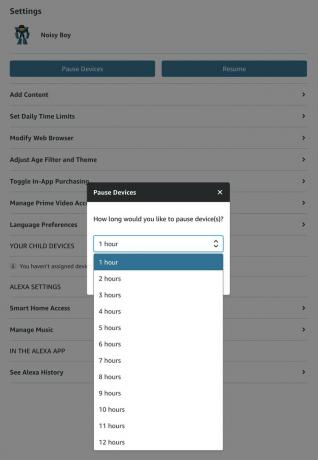
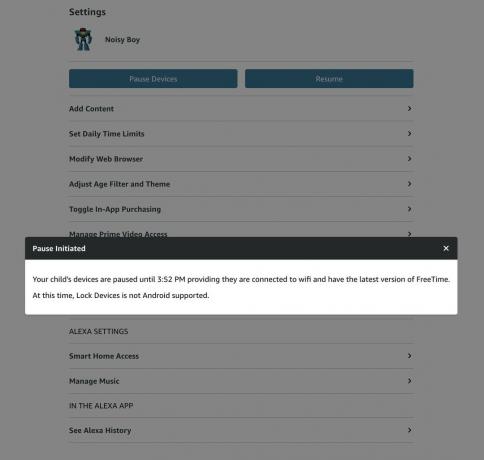 Šaltinis: „Android Central“
Šaltinis: „Android Central“
Atsiras iššokantis langas, nurodantis, kad pauzės komanda išsiųsta ir tikslus laikas, kurį ji automatiškai pakels. „Echo Dot Kids Edition“ leidime Alexa pasakys: „Viskas padaryta. Vėliau galime groti dar kartą “- šiek tiek liūdnu balsu.
Norėdami anksti suteikti savo vaikui Alexa prieigą, spustelėkite Tęsti. Pasirodys iššokantis langas, kuriame sakoma, kad komanda tęsti buvo išsiųsta, o Alexa pasakys: „Aš pasiruošęs žaisti“ vaiko atnaujintame įrenginyje.
Kaip sureguliuoti vaiko miego laiką ar ramias valandas
Pradinę „Echo Dot Kids Edition“ sąranką galite nustatyti savaitės ir savaitgalio miegą bei ramias valandas, tačiau jei jums reikia koreguoti šiuos laikus, galite lengvai juos koreguoti „Tėvų prietaisų skydelyje“.
- Atviras Tėvų informacijos suvestinė.
- Spustelėkite Nustatymai šalia vaiko profilio.
-
Spustelėkite Nustatykite dienos laiko limitus.

 Šaltinis: „Android Central“
Šaltinis: „Android Central“ - Norėdami visiškai įjungti arba išjungti laiko apribojimus, spustelėkite mygtuką perjunkite šalia dienos laiko apribojimų. Jei žemiau šio perjungimo esantys nustatymai yra pilki, jis išjungtas.
- Spustelėkite Savaitgalis arba Darbo diena skirtukus, kad sureguliuotumėte tos dienos tylų laiką.
- Norėdami reguliuoti miego laiką arba ramaus laiko pabaigą, spustelėkite mygtuką laiko išskleidžiamieji meniu žemiau miego.
- Pasirinkite laikas norite baigti arba pradėti ramų laiką.
-
Slinkite pro skiltis „Visas ekrano laikas“ ir „Mokymo tikslai“, nes šie nustatymai netaikomi „Echo Dot Kids Edition“ be ekrano, ir spustelėkite Taikyti pakeitimus.

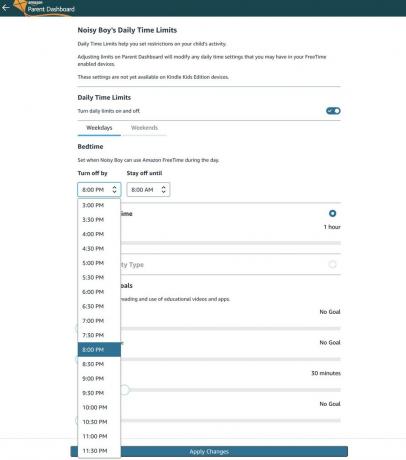 Šaltinis: „Android Central“
Šaltinis: „Android Central“
Nors ekrano laikas ir edukaciniai tikslai yra naudingi nustatymai, turite naudoti „FreeTime Unlimited“ įrenginiuose, kuriuose yra tokie ekranai, kaip planšetiniai kompiuteriai ar išmanieji telefonai, kad jie iš tikrųjų galėtų ką nors padaryti.
Kaip pridėti ar pašalinti turinį vaiko „FreeTime / Kids +“ paskyroje
Tėvai gali dalintis įsigytu „Amazon“ turiniu su savo vaikų „FreeTime / Kids +“ paskyromis per „Tėvą“ Informacijos suvestinę ir tvarkykite turinį, kurį turi turėti vaikai per „FreeTime Unlimited“ / „Kids +“ biblioteka. Prieš pradėdami, atkreipkite dėmesį, kad turite pridėti „Alexa“ įgūdžius ar programą prie savo „Amazon“ bibliotekos, kad galėtumėte pasidalinti ja su vaiku per „Tėvų informacijos suvestinę“.
- Atviras Tėvų informacijos suvestinė.
- Spustelėkite Nustatymai šalia vaiko profilio.
-
Spustelėkite Pridėti turinį.

 Šaltinis: „Android Central“
Šaltinis: „Android Central“ - Spustelėkite turinio tipas norite pasidalinti iš penkių galimų skirtukų: Programos, Filmai, Knygos, Garsiniai ir „Alexa“ įgūdžiai.
- Bus rodomas turimo to tipo turinio sąrašas. Norėdami pridėti pavadinimą ar įgūdžius prie savo vaiko bibliotekos, spustelėkite perjungti pavadinimo dešinėje, ir jis taps oranžinis.
-
Norėdami pašalinti pavadinimą ar įgūdžius iš vaiko bibliotekos, spustelėkite perjungti pavadinimo dešinėje, ir jis taps baltas.
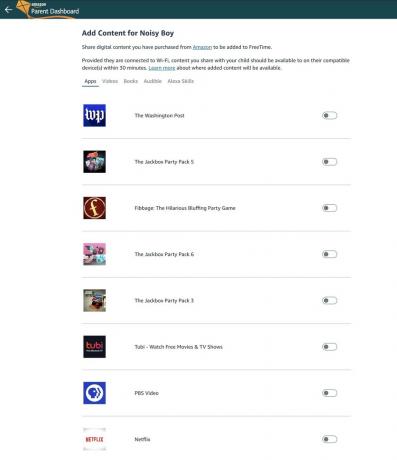
 Šaltinis: „Android Central“
Šaltinis: „Android Central“
Pridėtas turinys gali užtrukti iki pusvalandžio, kol pasirodys jūsų vaiko paskyroje, tačiau kantrybė yra dorybė, tiesa?
Tėvų informacijos suvestinėje yra daug, daug daugiau nustatymų - ir jūs turėtumėte juos visiškai ištirti laisvalaikis - tai yra didžioji dalis nustatymų, kurie veiks su „FreeTime“, skirta „Alexa“ ir „Echo Dot Kids“ Leidimas.
Alexa visiems
Nors „FreeTime“ galima įjungti bet kurioje „Amazon“ „Alexa“ garsiakalbis arba Aidų įrenginys, „Amazon Echo Dot Kids Edition“ leidžia daugiau jų pasirinkti, taip pat įtraukia vaiko „FreeTime“ / „Kids +“ profilių sąranką į pradinį sąrankos procesą. „Echo Dot Kids Edition“ paketas taip pat yra kur kas geresnė vertė, nei atrodo iš pirmo žvilgsnio.
Kalbant techniškai, su „FreeTime“ galima naudoti bet kurį „Amazon Echo“ įrenginį, tačiau „Amazon Echo Dot Kids“ Leidinys išleidžiamas iš „FreeTime Unlimited“ metų, kuris kainuoja 84–120 USD daugiavaikiui namų ūkis. Tai nėra sudėtingas pokytis ir, nors „Amazon Echo Dot“ 3 gen turi švelnesnę išvaizdą ir didesnį garsiakalbį, „FreeTime Unlimited“ metus - o tai dvejų metų „nerūpestinga“ garantija - sunku pasakyti „ne“, ypač dėl to, ką ta prenumerata suteikia.
Pastaba: „Amazon“ neseniai pristatė „Echo Dot Kids Edition“ (4-oji karta), kurį dabar galima įsigyti išankstinis užsakymas. Atnaujinsime šį sąrašą, kai pateksime į naują garsiakalbį.
Ara Vagoneris
Ara Wagoner yra „Android Central“ rašytoja. Ji temoja telefonus ir kiša „Google Play“ muziką lazda. Kai ji nerašo pagalbos ir patarimų, ji svajoja apie „Disney“ ir dainuoja šou melodijas. Jei matote ją be ausinių, BĖKITE. Galite sekti ją „Twitter“ adresu @arawagco.
Jeramy Johnsonas
Jeramy didžiuojasi galėdamas padėti Laikyk Ostiną keistą ir mėgsta žygius kalvotoje Teksaso dalyje su pusryčių tako kiekvienoje rankoje. Kai jis nerašo apie išmaniųjų namų įtaisus ir nešiojamus daiktus, jis gina savo santykius su protingais balso padėjėjais savo šeimoje. Galite sekti jį „Twitter“ adresu @jeramyutgw.
